Reserveren / Mijn reserveringen
Er zijn tal van instellingen en factoren die het reserveren beïnvloeden.
Voor meer informatie hierover, zie:
Reservering plaatsen
Om een reservering te mogen plaatsen moet een klant inloggen; het systeem checkt of de klant mag reserveren en of er reserveerbare exemplaren zijn.
Kosten
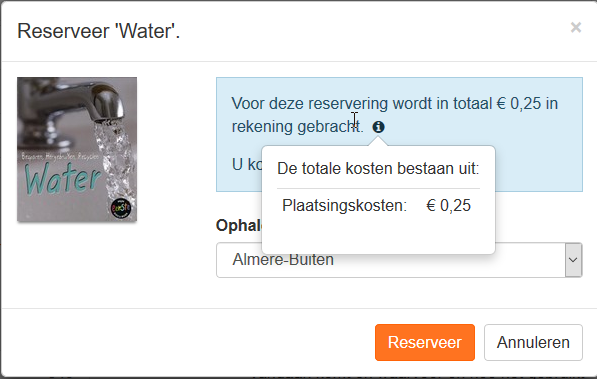
In het reserveerscherm worden de totale reserveringskosten getoond, met een i-button waaronder alle eventuele kosten (leenkosten, plaatsingskosten, ophaalkosten, strippen) worden uitgesplitst:
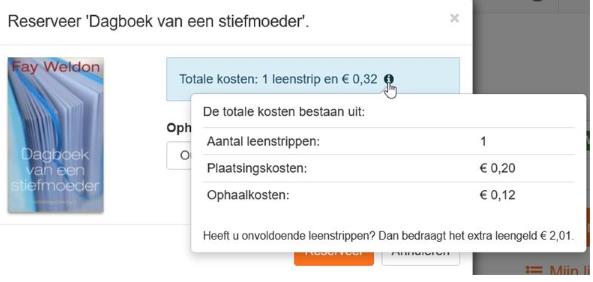
Ophaalvestiging kiezen

Er kan een ophaalvestiging worden gekozen, afhankelijk van het ophaalnetwerk van de bibliotheek waar de klant is ingeschreven.
Indien aanwezig kan er ook een servicepunt gekozen worden.
Plaats in de wachtrij
Wanneer de Systeemoptie TOONPLT actief is, wordt bij het plaatsen van een reservering vermeld hoeveel andere reserveringen er nog zijn voor deze titel. Ook achteraf kan de wachtrij worden ingezien: klik op 'Wijzigen' naast de reservering om de wachtrij in te zien.
Houd rekening met allerlei instellingen die deze plek in de wachtrij kunnen beïnvloeden.

Titel niet reserveerbaar
Wanneer bij een titel in de titelmutatiescherm is aangegeven dat een titel niet reserveerbaar is, verschijnt de tekst dat de titel niet reserveerbaar is.


Reservering pauzeren/hervatten
Het is mogelijk om reserveringen te pauzeren in de Wise Portal (en Wise Client), met de systeemoptie PAUSHLD. Met deze optie kunnen klanten een reservering pauzeren als ze het exemplaar een bepaalde tijd niet kunnen ophalen. Door hun reservering te pauzeren, kunnen klanten ervoor zorgen dat ze hun plaats in de rij niet verliezen als een gereserveerd exemplaar beschikbaar komt voordat ze naar de bibliotheek kunnen om deze op te halen.
Zolang een reservering is gepauzeerd, telt de wachtrij door, maar de reservering wordt pas gehonoreerd nadat de klant de reservering hervat. Als de gepauzeerde reservering bovenaan de wachtrij staat, behoudt het die positie, maar andere reserveringen worden nog steeds gehonoreerd.
Voorbeeld: een klant reserveert een exemplaar, maar weet dat hij of zij binnenkort een week op vakantie is. De klant pauzeert de reservering voor die vakantieweek. Als de klant op plaats 1 in de wachtrij komt, en het exemplaar komt beschikbaar tijdens de vakantie, dan verliest de klant de plek in de wachtrij niet. Wanneer de reservering wordt hervat na de vakantie, is de klant als eerstvolgende aan de beurt.
op dit moment werkt de PAUSHLD optie niet in combinatie met de optie start/stop datum. De start/stop datum wordt overruled door de PAUSHLD.
Pauzeren
Een reservering kan direct worden gepauzeerd bij het plaatsen van de reservering vanuit de webcatalogus, of vanuit Mijn reserveringen.
Alleen reserveringen met status ‘Actief’ kunnen worden gepauzeerd.
Meteen pauzeren
Volg deze stappen om een reservering op pauze te zetten tijdens het reserveren:
- Log in
- Zoek een exemplaar en klik op ‘Reserveer’ bij het gewenste exemplaar.
- Klik op ‘Pauzeer/hervat reservering’ in het pop-up scherm
- Vul de gewenste data in: van wanneer tot wanneer moet de reservering worden gepauzeerd?
- Klik op ‘Reserveer’
Pauzeren vanuit Mijn reserveringen
Volg deze stappen om een reservering op pauze te zetten vanuit Mijn reserveringen:
- Ga naar Mijn Menu > Mijn reserveringen
- Klik op ‘Wijzigen’ bij een reservering OF
Selecteer een of meerdere reserveringen en klik bovenaan de lijst op ‘Pauzeren’ - Klik op ‘Pauzeer/hervat reservering’ in het pop-up scherm
- Vul de gewenste data in: van wanneer tot wanneer moet de reservering worden gepauzeerd?
- Klik op ‘Reserveer’
In beide gevallen is de pauzeer- en hervatdatum nu zichtbaar in Mijn reserveringen:

Hervatten
Een reservering hervat automatisch op de datum die de klant heeft ingesteld bij het pauzeren. Het is ook mogelijk om een reservering weer eerder te hervatten. Hiervoor zijn twee mogelijkheden:
Knop Hervatten
Selecteer een of meerdere reserveringen in Mijn reserveringen, en klik op 'Hervatten' bovenaan de lijst. Er volgt een pop-up scherm ter bevestiging:

Klik op 'Hervatten'. Alle geselecteerde reserveringen worden nu meteen hervat.
Wijzigen
Klik op ‘Wijzigen’ bij een reservering. Klik op 'Hervat reservering' en vervolgens op 'Opslaan'. De reservering is nu hervat.
Start- en stopdatum van een reservering
Het is mogelijk om zowel een startdatum als een stopdatum (vervaldatum) mee te geven in een reservering. Dit kan handig zijn wanneer een klant bijvoorbeeld eind augustus op reis gaat naar Azië, en voor die tijd nog wat boeken over Azië wil lezen. De klant kan de reservering dan een stopdatum geven; vanaf half augustus zijn de boeken bijvoorbeeld niet meer nodig.
Met een xsl-parameter moet de start- stopdatum geactiveerd worden:
in globals.xsl kan een variabele <xsl:variable name="start_stop_date" select="'true'"/> worden opgenomen.
Door de ombouw van het wiseportal van CGI naar Angular is er verschil tussen schermen.
Angular (Zoekresultatenpagina en Titeldetailpagina):

CGI (Aanwinstenpagina en Lees- of Luisteradviespagina):

In CGI kan een datum op 2 manieren worden aangeboden:
- als een enkelvoudige parameter van het formaat yyyy-mm-dd
- als drie losse componenten: startdat_yyyy,startdat_mm,startdat_dd en idem voor stopdat.
Het eerste is bedoeld voor ajax-omgeving, waarbij de controle in de browser plaatsvindt, de losse componenten zijn voor de fallback-omgeving. Let op: de datum-controle in de CGI is vrij simpel en vangt bijv. 2011-02-30 niet af. Ook in dat geval blijft de datum in de database NULL.
De 'datepicker' blokkeert een datum vóór vandaag (datum uit het verleden). De 'datepicker' kan worden aan/uit gezet met dezelfde knop. De 'datepicker' wordt getoond als een datumveld wordt aangeklikt.
Bevestiging reservering
Maakt de bibliotheek gebruik van de berichtsoort Bevestiging Reservering (PVR), dan ontvangt de klant een bevestiging van de titels die zojuist zijn gereserveerd. In het bericht worden titel, auteur en ophaalvestiging vermeld.
Reservering verwijderen / wijzigen
In de Mijn Menu-methode is ingesteld of een reservering geannuleerd (verwijderd) mag worden. Als er niet verwijderd mag worden, wordt geen ‘Verwijder’ knop getoond.
Als er wel verwijderd mag worden, kan een klant een reservering zelf verwijderen zolang de reservering nog de status ‘In behandeling’ heeft. Oftewel: De reservering is geplaatst, maar nog niet met een exemplaar gehonoreerd (status A). De bovenste reservering op de afbeelding hieronder kan niet worden verwijderd of aangepast. De onderste wel.

Wijzigen reservering
Zolang de reservering nog status ‘In behandeling’ heeft, kunnen de ophaalvestiging, de start- en stopdatum en de pauzeerdatum worden aangepast.
Een reservering kan altijd nog wel via de balie/Client worden geannuleerd en gewijzigd, door personeel.
Extra systeemoptie voor altijd mogen verwijderen
Als de systeemoptie LANRSVP
aanstaat kunnen klanten klaarstaande reserveringen via Mijn Menu wel zelf annuleren.
Automatisch afboeken van deposito bij kosten voor reserveren
Wanneer een klant voldoende deposito heeft, worden bij het reserveren en verlengen (mits hiervoor kosten worden berekend) automatisch de te betalen bedragen verrekend. Zo niet, dan worden de kosten geregistreerd.
De klant krijgt een melding met het verbruikte bedrag.
